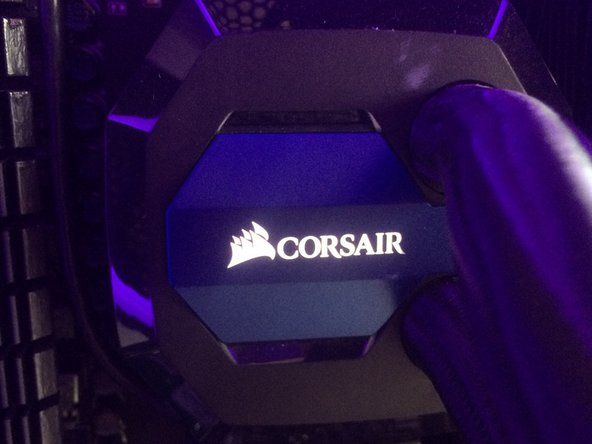Datora barošanas avota izvēle
Izmantojiet šīs vadlīnijas, lai izvēlētos savai sistēmai atbilstošu barošanas avotu:
Izvēlieties pareizo formas koeficientu.
Vispirms pārliecinieties, ka nopirktais barošanas avots atbilst jūsu gadījumam.
Izvēlieties nosaukuma zīmola barošanas avotu.
Ir burtiski pieejami vairāki barošanas avotu zīmoli, no kuriem daudzi ir izgatavoti tajās pašās Ķīnas rūpnīcās, un tiem vienkārši ir piestiprinātas dažādas etiķetes. Lielākā daļa no tām ir viduvējas kvalitātes vai sliktākas, taču dažas labas nosaukuma barošanas avoti tiek ražoti Ķīnā. Gadiem ilgi mēs esam izmantojuši un ieteikuši tikai divu uzņēmumu Antec vienības ( http://www.antec.com ) un datora barošana un dzesēšana ( http://www.pcpowerandcooling.com ). Abi ražo plašu modeļu klāstu ar dažādu jaudu. Viens no tiem, iespējams, ir piemērots tieši jūsu vajadzībām.
Izvēlieties barošanas avotu ar pietiekamu jaudu.
Runājot par barošanas avotiem, pārāk liela jauda ir daudz labāka nekā pārāk maza. Izmantojot 450 W barošanas avotu sistēmā, kas piesaista tikai 250 W, tas nekaitē, pieņemot vienādu efektivitāti, 450 W vienība patērē tādu pašu enerģijas daudzumu kā 250 W vienība. Lielākas jaudas barošanas avota izmantošana, nekā nepieciešams, maksā nedaudz vairāk, taču tai ir vairākas priekšrocības. Lielāks barošanas avots parasti darbojas vēsāk, jo tā ventilatori bija paredzēti, lai ierīci atdzesētu, kad tā darbojas ar pilnu jaudu. Lielāka vienība parasti nodrošina stingrāku sprieguma regulēšanu, jo tā netiek saspringta. Un, kad ir pienācis laiks pievienot ātrāku procesoru vai videokarti, lielākajam barošanas avotam ir pietiekami daudz jaudas, lai izturētu papildu slodzi.
amatnieka zāliena traktora automātiskās pārnesumkārbas problēmu novēršana
Ir iespējams pievienot maksimālo strāvas patēriņu visiem sistēmas komponentiem un izmērīt barošanas avotu, pamatojoties uz to. Šīs metodes problēma ir tā, ka var būt gandrīz neiespējami noteikt visu komponentu, it īpaši mātesplates un paplašināšanas karšu, izlozes. Ja vēlaties to vienkāršot, izmēriet barošanas avotu atbilstoši šādām konfigurācijām:
Pamata sistēma
Sistēmai ar lēnu procesoru, no 256 MB līdz 512 MB RAM, iegulto video, vienu cieto disku, vienu optisko disku un nulles vai vienu paplašināšanas karti, uzstādiet 300 W vai lielāku barošanas avotu.
Galvenā sistēma
Sistēmai ar vidēja līmeņa procesoru 512 MB līdz 1 GB RAM, vidēja līmeņa video adapterim, vienam vai diviem cietajiem diskiem, vienam vai diviem optiskajiem diskdziņiem un vienai vai divām paplašināšanas kartēm uzstādiet 400 W vai lielāku barošanas avotu.
Augstas veiktspējas sistēma
Sistēmai ar ātru procesoru, vairāk nekā 1 GB RAM, vienam vai diviem ātriem video adapteriem, diviem vai trim cietajiem diskiem, vienu vai diviem optiskajiem diskdziņiem un divām vai vairāk paplašināšanas kartēm, uzstādiet 500 W vai lielāku barošanas avotu.
Izvēlieties augstas efektivitātes barošanas avotu.
Nepērciet nevienu barošanas avotu, īpaši lielas jaudas ierīci, kuras efektivitāte ir mazāka par 70% pie vidējas vai lielas slodzes. (Barošanas avoti parasti ir mazāk efektīvi pie ļoti nelielām slodzēm.)
xbox one kontrolieris nepaliks savienots ar datoru
Izvēlieties klusu barošanas avotu.
Barošanas avoti ar samazinātu trokšņa līmeni, ko izmanto, lai pārdotu par ievērojamu cenu salīdzinājumā ar standarta barošanas avotiem. Tā vairs nav taisnība. Galvenie “klusie” barošanas avoti, piemēram, Antec TruePower 2.0 un PC Power & Cooling Silencer sērijas, tiek pārdoti par maz vai tikai par vienādas kvalitātes standarta barošanas avotiem, kas rada ievērojami lielāku troksni. Pat ja jūsu mērķis nav radīt klusu datoru, nav lielas jēgas izvēlēties trokšņainu vienību, ja klusākas vienības ir tik viegli pieejamas.
Barošanas avota uzstādīšana
Pirms veicat jebko citu, pārbaudiet, vai jaunajam barošanas avotam ir iestatīts pareizs ieejas spriegums. Daži barošanas avoti nosaka ieejas spriegumu un automātiski iestata sevi, bet daži ir jāiestata manuāli. Ja jūsu barošanas bloks ir pēdējā veida, pārbaudiet slīdņa slēdža stāvokli, lai pārliecinātos, ka tam ir iestatīts pareizs ieejas spriegums, kā parādīts 16.-11.attēls .

16-11. Attēls: Pārbaudiet, vai barošanas avots ir iestatīts pareizam ieejas spriegumam
NEVĒLIES UGUNSDZĒSĪBAS
Ja 230 V strāvas padeves ierīci pievienojat 115 V ligzdai, nekas netiek nodarīts. Sistēma saņem pusi no nepieciešamā sprieguma un netiks palaista. Bet, ja 230 V kontaktligzdai pievienojat barošanas avotu, kas paredzēts 115 V, sistēma saņem divreiz lielāku spriegumu, nekā paredzēts, un tiek uzreiz iznīcināta dūmu mākoņos un dzirksteļu lietusgāzēs.
Standarta barošanas avoti ir piestiprināti ar četrām skrūvēm. Lai noņemtu barošanas avotu, atvienojiet maiņstrāvas padeves vadu, mātesplates barošanas kabeli (-us) un visus ierīces barošanas kabeļus. Ar vienu roku noturiet barošanas avotu vietā, vienlaikus noņemot četras skrūves, kas to nostiprina, un pēc tam paceliet to taisni uz āru. Dažos barošanas avotos tiek izmantota bloķēšanas cilne un spraugu izvietojums, tāpēc, iespējams, nāksies nedaudz pabīdīt barošanas avotu, lai notīrītu cilni, pirms to izvelk. Lai uzstādītu barošanas avotu, mainiet šo procesu. Bīdiet barošanas avotu vietā, kā parādīts 16.-12.attēls , pārliecinoties, ka bloķēšanas cilne, ja tāda ir, savienojas ar slotu.

16-12. Attēls: Bīdiet barošanas avotu vietā
Kad barošanas avots ir ievietots, izlīdziniet skrūvju atveres un ievietojiet skrūves, kā parādīts attēlā 16.-13.attēls . Ja nepieciešams, ar vienu roku atbalstiet strāvas padevi, bet ar otru ielieciet skrūves. Daudzos labajos gadījumos ir paplāte, kas atbalsta barošanu, savukārt citos gadījumos barošanas avotu vienkārši atstāj karājamies gaisā, nostiprinot tikai ar skrūvēm. Pēdējā situācijā, iespējams, vēlēsities panākt, lai kāds brīvprātīgi piesaista otru roku pāri, lai turētu barošanas avotu, kamēr jūs ievietojat skrūves, it īpaši, ja strādājat neērtā stāvoklī. Mēs esam redzējuši, ka vismaz viena mātesplatē ir iznīcināta, ja strāvas padeve ir nokritusi, un tā pagājis procesora, radiatora / ventilatora un kontaktligzdas izvilkšanai tieši no mātesplates.

16-13. Attēls: Nodrošiniet strāvas padevi ar četrām komplektā iekļautajām skrūvēm
Nākamais sistēmas montāžas solis ir strāvas kabeļu pievienošana no barošanas avota uz mātesplatē. 20 vai 24 kontaktu galvenais strāvas savienotājs parasti atrodas netālu no mātesplates labās priekšējās malas. Atrodiet atbilstošo kabeli, kas nāk no barošanas avota. Galvenais strāvas savienotājs ir pieslēgts, tāpēc pirms mēģināt to ievietot, pārbaudiet, vai kabelis ir pareizi izlīdzināts.
Kad viss ir izlīdzināts, stingri nospiediet uz leju, līdz savienotājs nofiksējas, kā parādīts 16.-14.attēls . Savienotāja ievietošanai var būt nepieciešams ievērojams spiediens, un jums vajadzētu sajust, ka tas nofiksējas vietā. Bloķēšanas cilnei savienotāja sānos vajadzētu nofiksēties virs attiecīgā kontaktligzdas spraugas. Pārliecinieties, vai savienotājs ir pilnībā nofiksēts. Daļēji nosēdināts galvenais barošanas savienotājs var radīt smalkas problēmas, kuras ir ļoti grūti novērst.
Visām nesenajām Intel sistēmām un daudzām AMD sistēmām nepieciešams ATX12V + 12V strāvas savienotājs. Lielākajā daļā mātesplatē + 12 V strāvas savienotājs atrodas netālu no procesora ligzdas. Novietojiet kabeļa savienotāju pareizi attiecībā pret mātesplates savienotāju un nospiediet kabeļa savienotāju vietā, līdz plastmasas cilne nofiksējas, kā parādīts 16.-15.attēls .

16-14. Attēls: Pievienojiet galveno ATX strāvas savienotāju
macbook pro retina 15 ekrāna nomaiņa

16-15. Attēls: Pievienojiet strāvas savienotāju ATX12V
Pēc mātesplates strāvas savienotāju pievienošanas pievienojiet strāvas kabeļus šādiem priekšmetiem:
- Visi esošie papildu strāvas savienotāji, piemēram, papildu Molex savienotājs mātesplatē, PCI Express grafikas strāvas savienotājs, ventilators vai papildu barošanas savienotājs jūsu AGP videokartē utt.
- Visi cietie diski, optiskie diski, lenšu diski, disketes un tā tālāk
- Visi papildu ventilatori, kas pieslēdzas strāvas avotam, nevis mātesplatē
Kad esat pārliecinājies, ka viss ir pareizi uzstādīts un pievienots, piestipriniet kabeļus, atkārtoti pievienojiet galveno strāvas kabeli un pievienojiet sistēmai strāvu.
Barošanas avotu problēmu novēršana
Aizdomas par strāvas padeves problēmu, ja Jums rodas kāds no šiem simptomiem, īpaši kombinācijā:
- Atmiņas kļūdas. Šādas kļūdas var izraisīt nepareiza vai slikti ievietota atmiņa vai pārkaršana, bet nepietiekama vai slikti regulēta jauda, ko rada nepilnīga vai nepietiekama barošanas avota iespējamais cēlonis. Ja atmiņas testēšanas utilīta, piemēram, Memtest86, ziņo par kļūdām konsekventā adresē vai adrešu diapazonā, iespējams, problēma ir pašā atmiņā. Ja atmiņas kļūdas rodas pēc nejaušām, neatkārtojamām adresēm, visticamāk, problēma ir strāvas padeve.
- Sporādiskas vai regulāras sāknēšanas kļūmes. Acīmredzot šādas kļūdas var izraisīt cietā diska, kabeļa vai diska kontrollera problēmas, taču nepietiekama vai slikti regulēta jauda ir arī izplatīts šīs problēmas cēlonis.
- Spontāna atkārtota palaišana vai sistēmas bloķēšana ikdienas darbību laikā, īpaši OS instalēšanas laikā, kas nav attiecināma uz konkrētas programmas palaišanu. Daudzi citi faktori var izraisīt šo problēmu, taču viens no biežākajiem iemesliem ir nepietiekama vai slikti regulēta atmiņas un / vai procesora jauda.
- Bloķēšana pēc jauna procesora, atmiņas, diska vai paplašināšanas kartes instalēšanas. Neatkarīgi no draiveru problēmām, šī problēma parasti rodas, ja jaunie komponenti pārslogo rezerves barošanas avotu. Šī problēma ir īpaši iespējama, ja veicat dramatiskas izmaiņas sistēmā, piemēram, nomainot lēnu procesoru ar ātru, lielu strāvas procesoru vai pievienojot augstas strāvas videokarti. Barošanas avotiem, kas aprīkoti ar komerciālām sistēmām, īpaši lētām, bieži ir ļoti maz rezerves.
Padziļināta strāvas padeves problēmu novēršana ir nepraktiska, ja vien jums nav labi aprīkota testa stenda. Tomēr, lai izolētu problēmu ar strāvas padevi, varat veikt dažas lietas:
Izmantojiet mātesplates uzraudzības lietderību.
Lielākā daļa mātesplatē ražotāju nodrošina uzraudzības lietderību, lai izsekotu sistēmas temperatūru, ventilatora ātrumu un strāvas padeves spriegumu. (Intel, piemēram, nodrošina Intel Active Monitor, parādīts 16.-16.attēls .) Instalējiet un iespējojiet šo utilītu un izmantojiet to, lai uzraudzītu spriegumu. Lielākā daļa uzraudzības utilītu ļauj iestatīt sliekšņa vērtības. Ja spriegums nokrītas zem vai kāpj virs pieņemamā diapazona, uzraudzības utilīta ģenerē trauksmi. Dažas uzraudzības utilītas ļauj reģistrēt datus, kas var būt ļoti noderīgi, novēršot strāvas padeves problēmas.

16-16. Attēls: Sprieguma novērošanai izmantojiet mātesplates uzraudzības utilītu
Mainiet barošanas bloku pret labi zināmu ierīci.
Ja jums ir rezerves, labi zināms, barošanas avots vai otra sistēma ar saderīgu barošanas avotu, mēģiniet uz laiku instalēt zināmo ierīci. Ja problēmas apstājas, visticamāk, sākotnējais barošanas avots ir mazsvarīgs vai bojāts.
mini maglite led spuldžu nomaiņas instrukcijas
Braiena Bilbrija padoms
Mājās es plauktā turu jaunu ATX12V Antec barošanas avotu. Šis barošanas avots ir līdzvērtīgs jaudīgākajam, kas šobrīd atrodas manā datoru kolekcijā, un tāpēc to var izmantot, lai aizstātu jebkuru no tiem. Barošanas avotiem ir kustīgas daļas, lai sistēma būtu vēsā stāvoklī, kā arī vispirms tiek pakļautas jebkādām ieejas jaudas problēmām, tāpēc tās ir vienīgā iespējamā kļūmes sastāvdaļa. Tas vienmēr notiek svētdienas vakarā plkst. 21.03 ar prezentāciju pirmdienas rītā. Rezerves uz rokas ir labas.
Datoru barošanas avoti un aizsardzība